火狐退出中国后,Zen 浏览器会是「理想平替」吗?
引言
从隐私保护到扩展兼容,无缝承接国内用户需求,用革新设计重塑浏览体验
Mozilla Firefox(火狐浏览器)曾是国内不少用户的「隐私首选」——凭借开源内核、丰富扩展生态和自主可控的隐私设置,它一度成为避开 Chromium 生态的重要选择。但近日火狐即将宣布彻底关闭中国市场后,不仅官方服务支持中断、本地化功能(如中文同步、国内镜像更新)逐步失效,「如何找到一款既能继承火狐优势、又适配国内使用场景的浏览器」,成了许多老用户的难题。
而如果有人问「火狐本可以变得更好吗?」,这个问题的答案,或许就藏在 Zen 浏览器里,还原火狐本该有的样子!
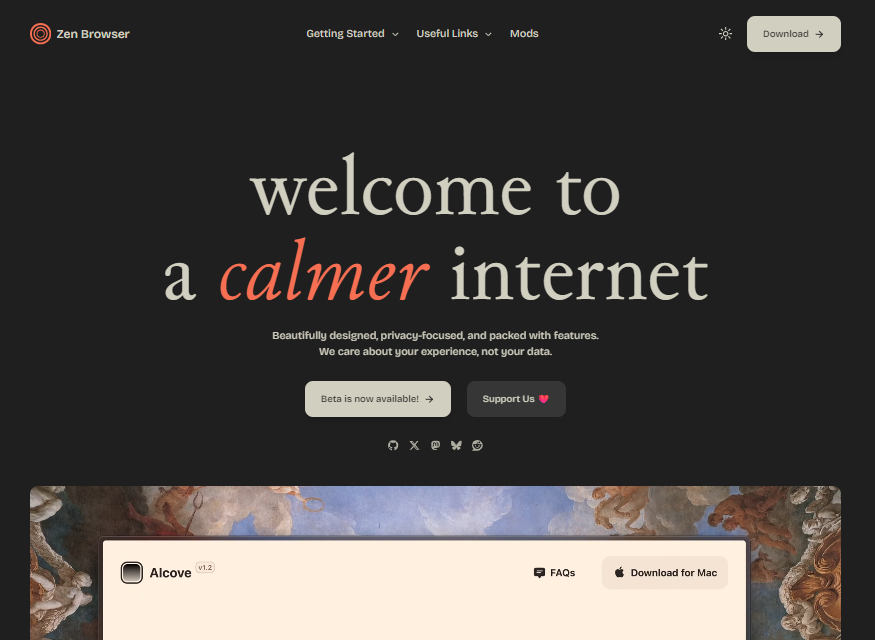
什么是 Zen 浏览器?—— 火狐生态的「继承者」与「革新者」
Zen 是一款免费开源的 Firefox 衍生浏览器,支持 Windows、macOS 和 Linux 系统(完美覆盖国内用户主流设备),自 2024 年推出以来,始终以「还原火狐潜力」为核心,目前虽处于测试版阶段,但已具备日常使用的稳定性。
对曾依赖火狐的国内用户来说,Zen 最核心的价值在于「无缝继承」:它完整保留了 Firefox 的扩展生态、网页标准兼容性,以及用户熟悉的底层功能——比如 DRM 支持(可观看国内主流视频平台加密内容)、画中画模式、本地设备翻译(无需联网,保护隐私),甚至连你之前在火狐上常用的扩展(如广告拦截、密码管理工具),都能直接在 Zen 中安装使用,无需重新寻找替代方案。
但 Zen 绝非「换皮火狐」:它从现代用户视角重构了浏览体验,去掉了火狐后期冗余的 AI 功能、频繁弹窗的「数据上报」提示,更针对国内用户在意的「隐私安全」和「无干扰体验」做了深度优化——比如默认禁用火狐遗留的「联网遥测」模块(避免数据出境风险),还移除了对国内用户无用的「海外服务集成」,让浏览器更轻量、更专注。
宽屏优化+垂直标签:告别火狐的「老旧界面」
打开 Zen 浏览器,你会立刻感受到它与「老火狐」的差异:默认启用垂直标签页,浏览器主体嵌入圆角画布,背景带有可自定义的彩色渐变;没有充斥广告推荐的「新标签页」,地址栏也设计得小巧紧凑,视觉焦点完全集中在网页内容上。
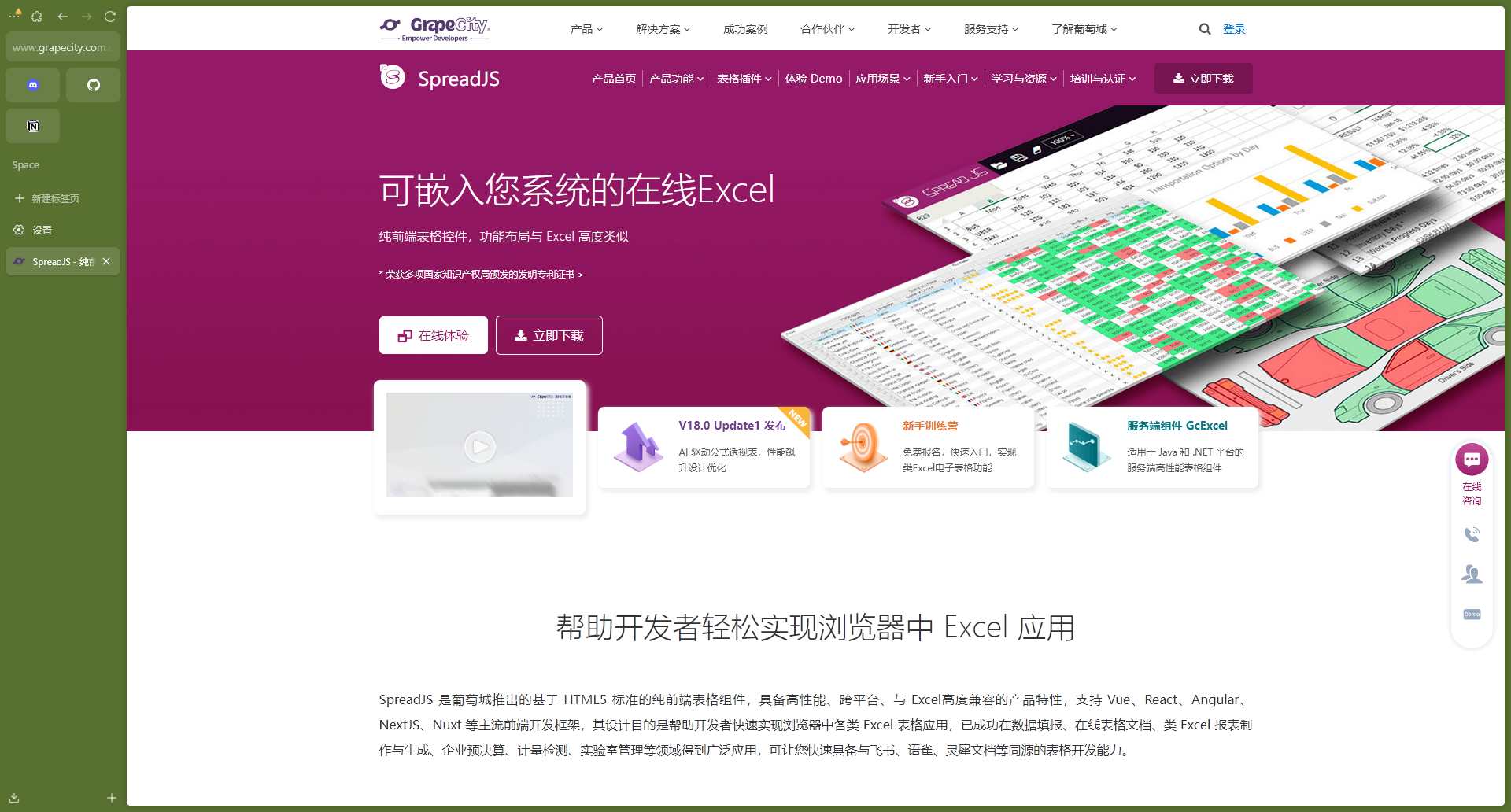
这种设计并非为了「炫技」,而是精准解决了国内用户的「宽屏使用痛点」:如今多数人用的是 16:9 或 21:9 宽屏显示器,火狐传统的「顶部水平标签」会浪费大量水平空间,而 Zen 的垂直标签页不仅能显示更多标签标题,还支持「折叠/展开」切换——折叠时仅显示网站图标(节省空间),展开时显示完整标题(方便识别),顶部还专门设置了「常用网站区」(比如国内的微信网页版、豆瓣、B站等),支持拖拽排序,适配国内用户的高频访问习惯。
如果你怀念火狐的「顶部地址栏」,也能在设置中切换布局:既可以将地址栏移到顶部(保留垂直标签),也能选择「极致紧凑模式」——隐藏所有工具栏、标签页,仅保留网页内容,鼠标悬停屏幕边缘时才会临时显示操作按钮,适合专注阅读或办公。
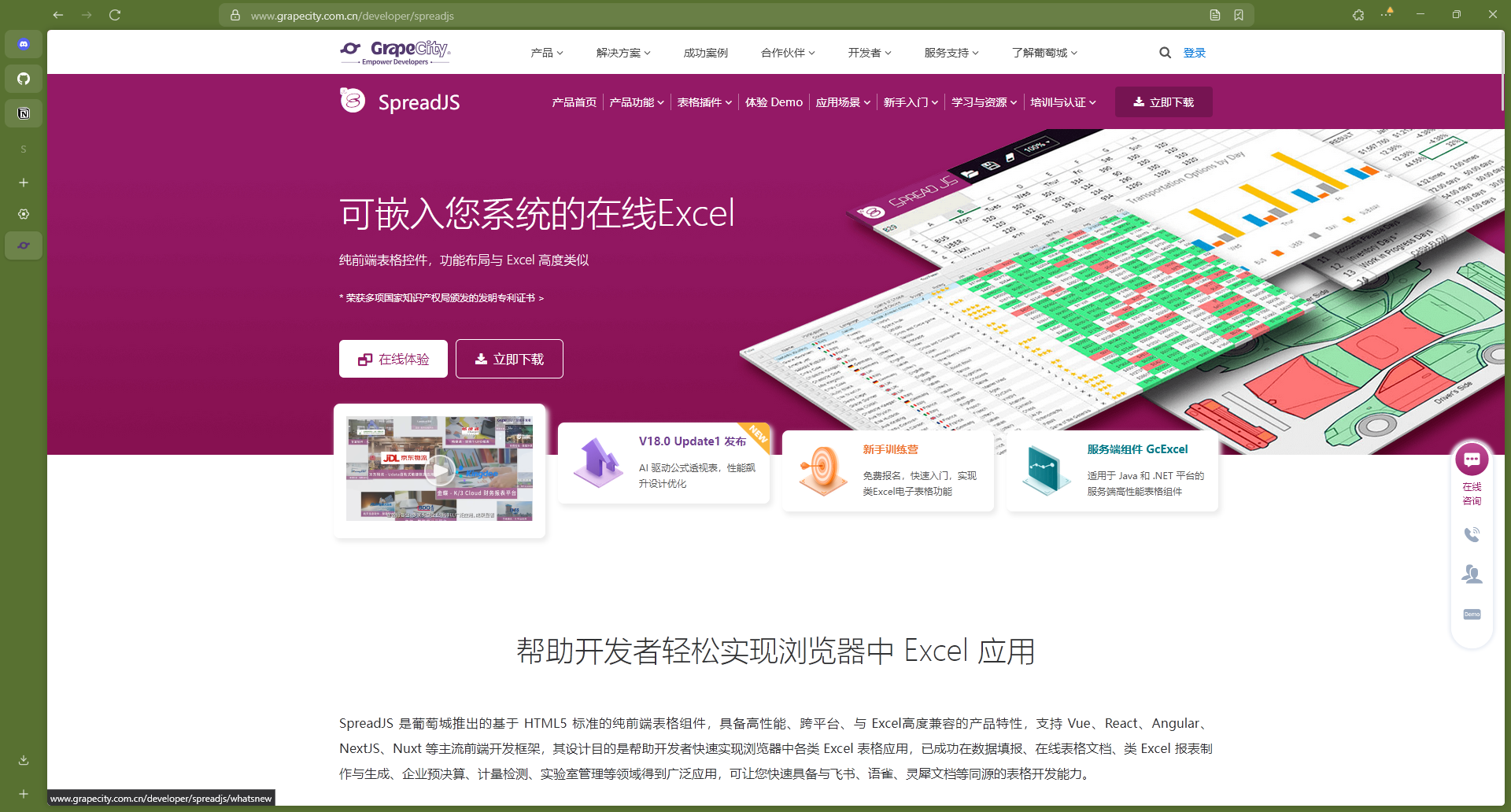
这些「实用功能」,火狐早该加了
Zen 最打动国内用户的,是它没有跟风做「花里胡哨的 AI 功能」,而是把精力放在了「解决日常浏览的小麻烦」上——每一个功能都像「本该存在于浏览器里」,用过就再也回不去。
1. Glance 预览:不用新标签,快速看链接
在国内刷论坛、看资讯时,经常会遇到「想点开链接查证,又怕打断当前阅读」的情况——火狐的解决方案是「AI 链接预览」(生成慢且易出错),而 Zen 则推出了「Glance 快速预览」:按住 Alt 键点击任意链接,会在当前页面上方弹出一个「可交互预览窗口」,不仅加载速度快,还能直接在预览中操作(比如翻页、复制文字)。

看完后要么关闭预览、要么展开成新标签,完全不会打乱浏览节奏。对国内用户常逛的知乎、微博、贴吧来说,这个功能能大幅提升信息获取效率。
2. Split View 分屏:多网页同屏,不用来回切
做资料整理、对比商品价格时,你是不是习惯开多个火狐窗口来回切换?Zen 的「Split View 分屏功能」能直接在一个窗口里并排打开 4 个标签页,支持拖拽调整分屏大小,甚至能把「微信网页版+文档+浏览器」放在一起,办公效率直接拉满。
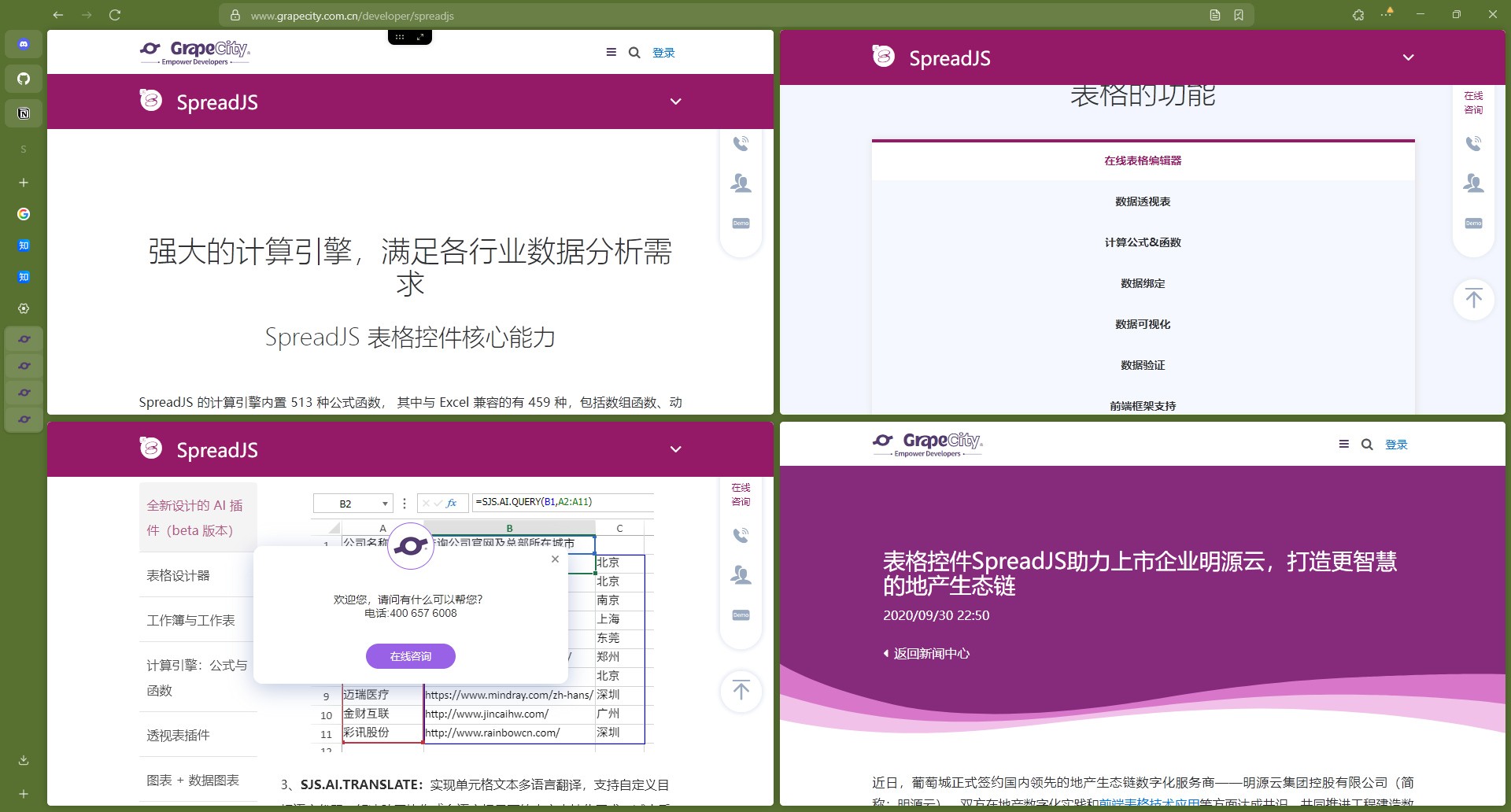
更关键的是,即便在低配笔记本上,分屏操作也丝滑无卡顿——这对国内大量使用轻薄本的用户来说,比火狐的「窗口手动分屏」友好太多。
3. Spaces 工作空间:隐私隔离,比火狐「容器」更实用
火狐的「容器标签」曾是隐私用户的最爱,但操作复杂且不支持「状态保存」。Zen 的「Spaces 工作空间」则更进一步:你可以按「生活/工作/购物」等场景创建独立空间,每个空间都有自己的 Cookie、会话状态和常用标签——比如「工作空间」登录公司 OA 和邮箱,「购物空间」登录淘宝京东,切换时不会互相干扰,还能避免「广告跨平台追踪」。
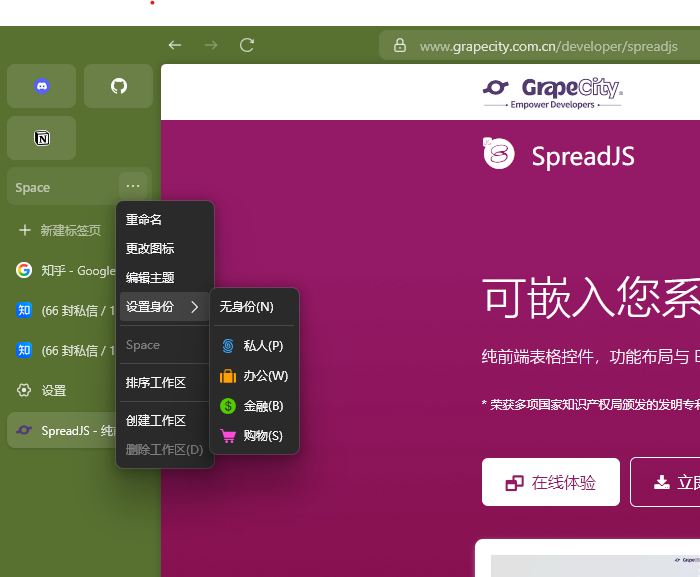
对需要区分「私人/办公」账号的国内用户来说,这个功能比火狐的「多配置文件」更轻量,不用反复切换账号。
4. 悬浮搜索框:没有新标签页,更专注
火狐退出中国后,其「新标签页」的「海外内容推荐」成了摆设,还充斥着无关广告。Zen 干脆去掉了新标签页,点击「新建标签」时会弹出一个「悬浮搜索框」——像 macOS 的 Spotlight 或 Windows 的「开始菜单搜索」一样,既能输入网址、搜索关键词,还能直接查找已有的标签和书签。
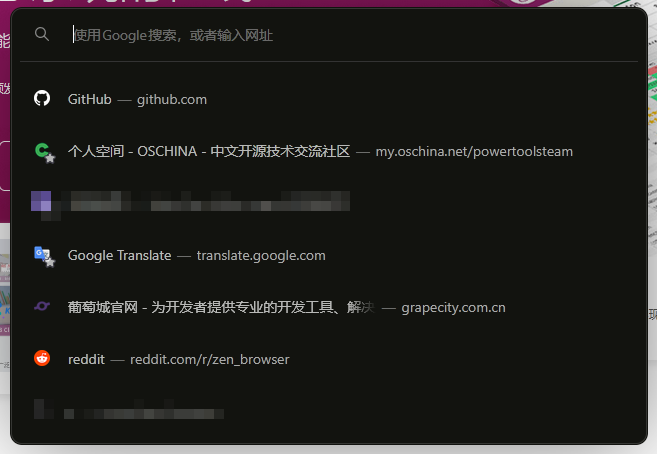
没有广告、没有推荐,打开新标签的瞬间就能专注于「要做什么」,这对反感「信息干扰」的国内用户来说,简直是「治愈系设计」。
国内用户关心的「隐私与安装」:Zen 都考虑到了
火狐退出后,「数据安全」成了国内用户选择浏览器的核心顾虑。Zen 在这方面的表现堪称「激进」:不仅默认禁用了火狐的「遥测上报」模块,还移除了所有可能涉及「数据出境」的功能,甚至在设置中加入了「国内镜像更新」选项(需手动配置,避免因海外服务器导致的更新失败)。
此外,Zen 还支持「主题自定义」——首次启动时会让你选择背景色(或渐变),甚至能为每个工作空间设置专属颜色,方便快速识别;社区开发的「Zen Mods」插件还能进一步优化体验,比如添加「国内视频平台倍速快捷键」「广告拦截增强」等,完美适配国内使用场景。
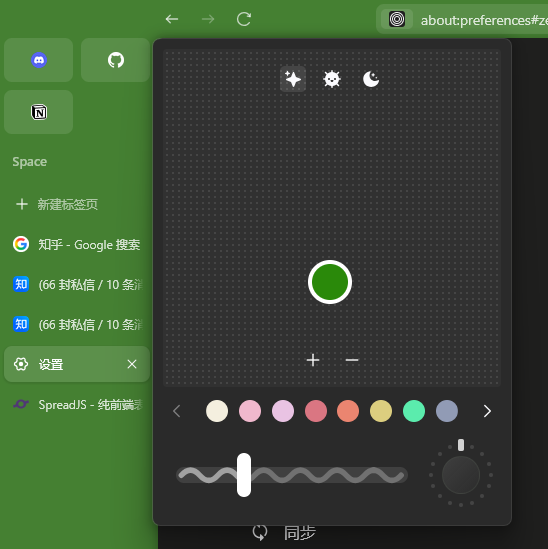
在 Ubuntu/Windows 上安装:简单两步搞定
国内用户不用再像装火狐那样「找镜像、绕开墙」,Zen 的安装方式对新手很友好:
- Linux(如 Ubuntu):官方推荐用 AppImage 格式(从 Zen GitHub 发布页下载,赋予执行权限即可运行),也能通过 Flathub 安装 Flatpak 版,无需担心「依赖缺失」问题;
- Windows/macOS:直接从官网下载安装包,步骤和装 Chrome、Edge 一样简单,还支持「导入火狐书签和扩展」,迁移成本几乎为零。
需要注意的是,Zen 目前仍为测试版,但日常使用中很少出现崩溃或卡顿,流媒体平台(如 B 站、腾讯视频)的 DRM 播放也能正常启用,完全能满足国内用户的日常需求。
火狐的「遗憾」,Zen 来补
火狐退出中国后,国内浏览器市场要么是 Chromium 全家桶,要么是功能简陋的小众产品,例如:Zen
| 从隐私保护到扩展兼容,无缝承接国内用户需求,用革新设计重塑浏览体验 |
|---|
